¿Qué es el escritorio virtual? Escritorio virtual en Windows 10
Contenido
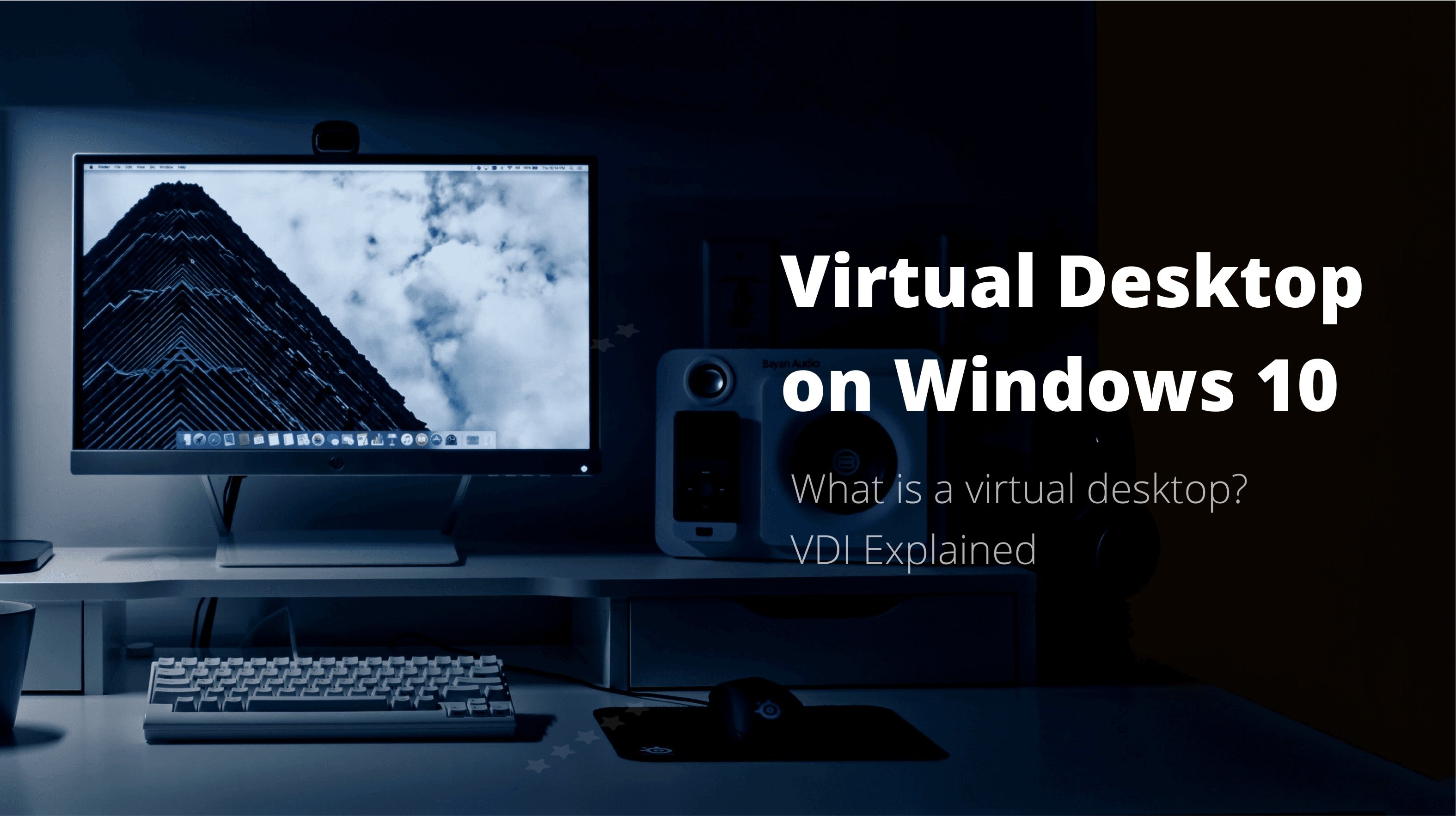
Una interfaz de escritorio virtual (VDI, por sus siglas en inglés) puede ser una herramienta valiosa que te permite mantener la productividad y la calidad del trabajo al permitirte acceder a un sistema desde diferentes lugares. Ya sea que seas un individuo o una empresa que emplea trabajadores remotos, un escritorio virtual puede hacer que tus proyectos sean más cómodos y eficientes.
Entonces, ¿qué es un escritorio VDI y cómo funciona? Además, ¿cómo configuras un escritorio virtual VDI en tu computadora? Hemos preparado respuestas a estas preguntas y mucho más, junto con instrucciones paso a paso sobre cómo usar una interfaz de escritorio virtual. Sigue leyendo para aprender todo lo que necesitas saber sobre el uso de VDI.
¿Qué es una interfaz de escritorio virtual (VDI)?
Las interfaces de escritorio virtual separan las aplicaciones y los programas del dispositivo físico que las incluye. En otras palabras, VDI te permite acceder al escritorio virtualmente a través de una red. Además, puedes hacerlo desde cualquier dispositivo final, incluidos teléfonos inteligentes o tabletas.
El objetivo de una interfaz de escritorio virtual es lucir y sentirse como una estación de trabajo física estándar. Los usuarios siempre experimentarán su escritorio de la misma manera, sin importar qué dispositivo utilicen para acceder a él.
Además, la abreviatura VDI es un término más amplio que abarca varias tecnologías de virtualización. Teniendo esto en cuenta, hay varios tipos de VDI:
- Basado en sesiones: Este tipo de VDI entrega una sesión individual que se ejecuta en un servidor físico o en una máquina virtual.
- Basado en servidores: Un VDI que está disponible solo para un usuario a la vez y se basa en un sistema operativo de servidor.
- Basado en escritorios: Un escritorio virtual en una máquina virtual. Está alojado en el servidor del centro de datos.
Ventajas y desventajas de los escritorios virtuales
No cabe duda de que una interfaz de escritorio virtual es una ventaja neta que aporta mucho. Sin embargo, para tener una visión más clara de VDI y decidir si es adecuada para ti, debes conocer ambos lados de la historia. Con esto en mente, echemos un vistazo más de cerca a las principales ventajas y desventajas de VDI:
Ventajas de los escritorios virtuales
La lista de ventajas de VDI es bastante larga, por lo que hemos resumido los cuatro principales beneficios de usar una interfaz de escritorio virtual:
- Accesibilidad: La ventaja más evidente de un escritorio virtual es que te permite acceder a tus datos desde cualquier parte del mundo. No necesitas acceso físico al dispositivo para usar, administrar o solucionar cualquier problema.
- Costo efectivo: La potencia informática de los VDI proviene de un centro de datos, lo que significa que no necesitas mucha potencia informática. Esto ahorra dinero en la compra de equipos costosos, mantenimiento y costos de energía, entre otros gastos.
- Seguridad: Los datos de tu escritorio virtual no se almacenan realmente en el dispositivo final que estás utilizando. Por lo tanto, incluso si hay una brecha de seguridad o alguien roba tu dispositivo, los datos seguirán siendo seguros y privados.
- Escalabilidad: Sin restricciones por condiciones físicas, VDI ofrece una excelente escalabilidad. Puedes desplegar fácilmente un nuevo escritorio virtual en minutos y gestionar grupos de usuarios.
Desventajas de los escritorios virtuales
Aunque hay muchas más ventajas que desventajas en el uso de VDI, aquí hay algunos inconvenientes que debes conocer:
- Dependencia de Internet: Esta desventaja obvia es más una molestia que un problema. Sin embargo, es importante recordar que VDI depende completamente de tu red. A menos que tengas una red relativamente rápida y estable, tu experiencia de usuario podría verse afectada. Por ejemplo, podrías experimentar problemas de latencia al ejecutar aplicaciones que demandan muchos recursos.
- Potencialmente costoso: Si necesitas mucho espacio de almacenamiento en la nube, un VDI puede ser una solución costosa. Un entorno de almacenamiento grande capaz de almacenar datos para varios VDI no es barato.
- Pérdida de acceso: Esta desventaja está directamente relacionada con la anterior. Si el centro de datos del escritorio virtual se queda sin espacio, los usuarios que dependen de él no podrán acceder a sus escritorios.
Cómo usar escritorios virtuales en Windows 10
Si bien hay muchas herramientas de virtualización de escritorio que puedes utilizar como empresa, Azure Virtual Desktop de Microsoft destaca como la mejor solución con diferencia. Es el enfoque más eficiente, productivo y seguro que puedes elegir.
Por esta razón, utilizaremos Azure Virtual Desktop como nuestra opción principal para guiarte sobre cómo usar un escritorio virtual en Windows 10. Pero, antes de profundizar en los detalles, tomemos unos segundos para hacer un breve resumen de las características y beneficios de Azure Virtual Desktop.
Azure Virtual Desktop ofrece una experiencia completamente nativa y virtualizada de Windows 10/11. Proporciona implementación y escalado en minutos y cuenta con seguridad integrada que detecta automáticamente amenazas.
Azure Virtual Desktop garantiza una experiencia más fluida con Microsoft Teams y Microsoft Office y ofrece una mayor flexibilidad, ya que la infraestructura se migra a la nube. Además, Azure no supone un gasto excesivo, ya que las licencias para su uso ya están incluidas en varias ofertas de suscripción de Microsoft 365, especialmente en el plan Business Premium.
Si consideramos su compatibilidad y disponibilidad, es seguro decir que esta solución puede cumplir con los criterios de la mayoría de los usuarios. Es compatible con sesiones múltiples de Windows 10, sesiones individuales de Windows 10, sesiones individuales de Windows 7 y Windows Server 2012 R2. Por supuesto, como se actualiza constantemente, también es compatible con sistemas operativos más nuevos.
Con todo esto en mente, pasemos a la parte más importante de esta descripción general de Azure Virtual Desktop: cómo usarlo. Aquí tienes una guía simple y fácil de seguir para configurar Azure Virtual Desktop:
- Inicia sesión en tu suscripción de Azure.
- Ve a la pestaña Redes Virtuales.
- Una vez que hayas abierto la ventana de Redes Virtuales, elige una de las opciones que se enumeran a continuación.
- Accede a la configuración de Servidores DNS.
- Selecciona la opción Personalizada.
- Introduce los detalles preferidos y guarda los cambios al finalizar.
- Una vez que hayas completado esto, ¡puedes asignar usuarios al grupo de aplicaciones de Azure Virtual Desktop!
Acceso sin contraseña para escritorios virtuales VDI
Implementar VDI en la estructura de tu organización también te permitirá obtener los beneficios de la autenticación sin contraseña. Como mencionamos anteriormente, los VDI pueden funcionar perfectamente en dispositivos como teléfonos inteligentes y tabletas. Esto significa que puedes configurar una autenticación multifactor nativa utilizando dispositivos móviles personales o de la empresa.
Convertir un teléfono inteligente normal en un autenticador móvil es rentable. Dado que los dispositivos móviles funcionan como un factor de autenticación OOB (fuera de banda), no se necesitan dispositivos adicionales como tarjetas inteligentes o U2F.
Esta forma de autenticación sin contraseña elimina los daños que podrían surgir si alguien roba tus credenciales. Además, eliminar las contraseñas mejora la productividad sin afectar la experiencia general del usuario.
El servicio de Hideez proporciona inicios de sesión sin contraseña para cualquier estación de trabajo. Tus empleados pueden usar una aplicación móvil o claves de seguridad físicas para iniciar sesión de manera conveniente en diferentes estaciones de trabajo VDI. Este proceso simplificado se completa escaneando un código QR o ingresando un código de un solo uso cuando se solicita. Un sistema como este garantiza que solo las personas autorizadas tengan acceso a recursos críticos, lo cual sería imposible sin tokens de hardware o software.
Si deseas descubrir todas las ventajas que brindan los inicios de sesión súper seguros sin contraseña, ¡contáctanos hoy! Programa una demostración o solicita una prueba gratuita para liberar a tus empleados de la carga y el riesgo de usar contraseñas tradicionales.
Preguntas frecuentes sobre VDI
¿Es un VDI lo mismo que una máquina virtual (VM)?
No, una interfaz de escritorio virtual (VDI) no es lo mismo que una máquina virtual (VM). Como su nombre lo indica, una máquina virtual es un entorno virtualizado que funciona como una computadora física estándar. En comparación, una interfaz de escritorio virtual utiliza máquinas virtuales, entre otras cosas, para gestionar escritorios y aplicaciones virtuales.
¿Puedo usar un escritorio virtual gratis?
Aunque hay algunas interfaces de escritorio virtual que puedes usar gratis, te aconsejamos que optes por versiones premium de pago. Recomendamos usar un VDI como Azure Virtual Desktop, ya que proporciona todas las herramientas necesarias para una experiencia fluida y segura.
¿Qué es Azure Virtual Desktop?
Azure Virtual Desktop, anteriormente conocido como Windows Virtual Desktop, es un sistema basado en Microsoft Azure que proporciona escritorios y aplicaciones virtualizados en la nube. Esta solución está dirigida principalmente a empresas y está disponible en dispositivos Windows, Mac, Android e iOS, así como navegadores web HTML5.
Oleg Naumenko es el director ejecutivo y fundador de Hideez. Se especializa en autenticación sin contraseña, claves FIDO2 y soluciones de gestión de acceso. Con una amplia experiencia en seguridad de la información, Oleg ayuda a las organizaciones a realizar la transición a una autenticación de fuerza laboral sin contraseña y resistente al phishing.




